「カラーマネージメント」検証用ファイル
以下のPDFはカラーマネージメントの検証用に作成したファイルです。
このファイルをアプリケーションで展開することにより、カラーマネージメントが効いているか、効いていないのかの確認ができます。
ここで言う「カラーマネージメントが効いている」状態とは、ドキュメントのICCプロファイルを認識し、ディスプレイ上で忠実な色再現を行うための色変換が行われることを指します。
このPDFにはMD研究会の庄司正幸氏が作成した特殊なプロファイルが使われています。色変換に利用すると表示色がおかしくなってしまうようなプロファイルです。つまりこの特殊なプロファイルが認識されていれば、表示される色がおかしくなってしまうということになります。逆に言えば、ファイルが普通に表示されれば、カラーマネージメントは効いていないということ。
カラーマネージメントの色変換は、OSやアプリケーションで行われますが、そのバージョンの違いや組み合わせにより、計算には違いが出てきます。つまり同じファイルを開いたとしても、色が違って見えてしまうということ。
ふだんは気づかないようなレベルの問題なので、大騒ぎするようなことではありません。ただし、プロが正確に色を取り扱いたいといった場合には、きちんと押さえておく必要があります。
たとえば自分の作業環境でカラーマネージメントシステムは機能しているのか、電子書籍を閲覧する際にカラーマネージメントは効いているのか、といったことを確認する際にお使いください。ただし、信用に足る検証結果を得るためには、アプリケーションやOSのバージョンを変えてみるなど、多角的に検証する必要があります。
検証方法
PDFが展開できるアプリケーションを使って、ファイルを開いてみる。
普通に表示されれば、カラーマネージメントは効いていないということになります。ただし、カラーマネージメントが効いていないということは、デバイスの違いによって、色が変わってしまうということです。
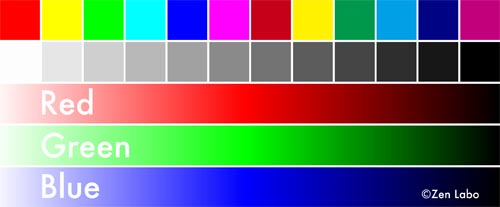
これが普通の状態。カラーマネージメントは効いていない
カラーマネージメントが効いている場合には、特殊なプロファイルの影響を受けて、表示がおかしくなってしまいます。レンダリングインテントの違いによって二つのパターンが想定されます。緑系が白っぽくなれば「相対的な色域を維持」で変換されたということです。
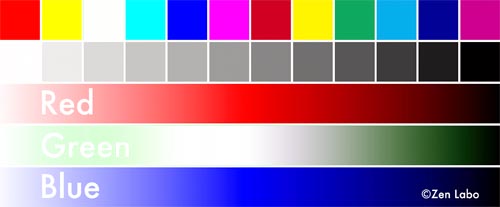
カラーマネージメントは効いている。「相対的な色域を維持」
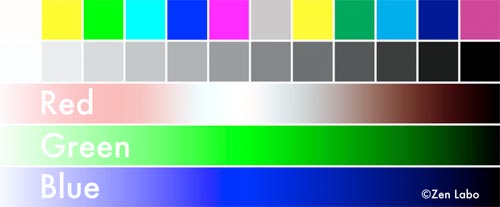
赤系が白っぽくなれば「知覚的」で変換されているということになります。
カラーマネージメントは効いている。「知覚的」
このページは表示見本です。
実際に検証をする場合は、以下のPDFをダウンロードして確認してください。
検証用のPDFをダウンロードする




